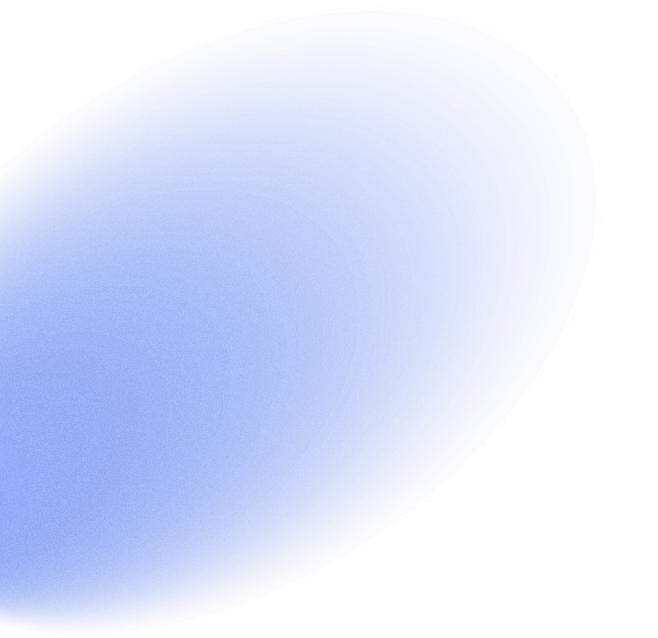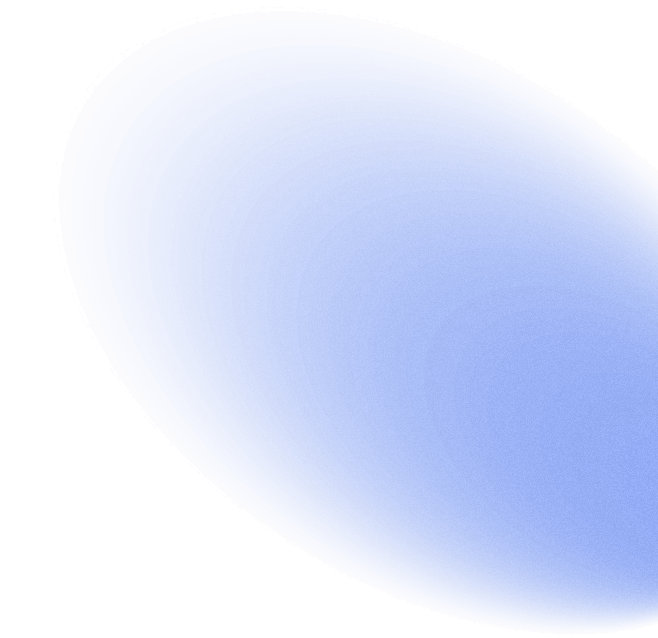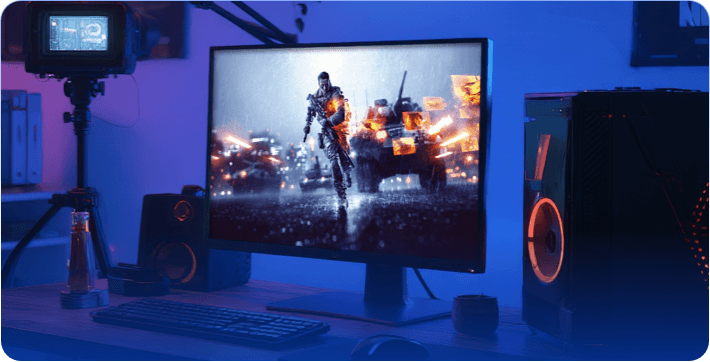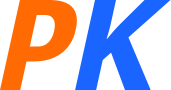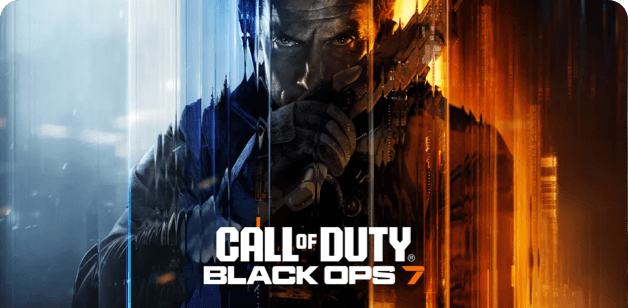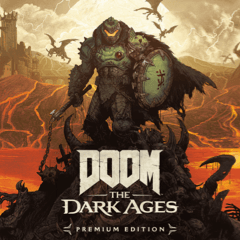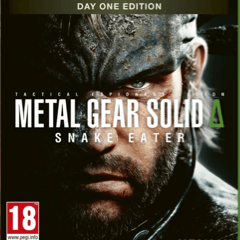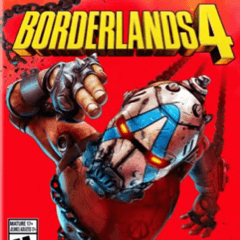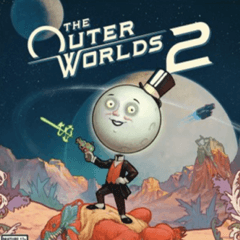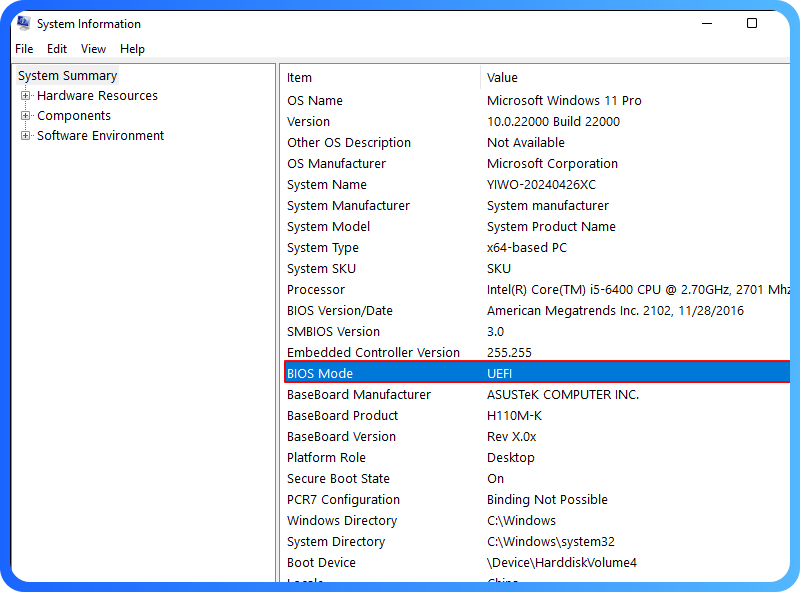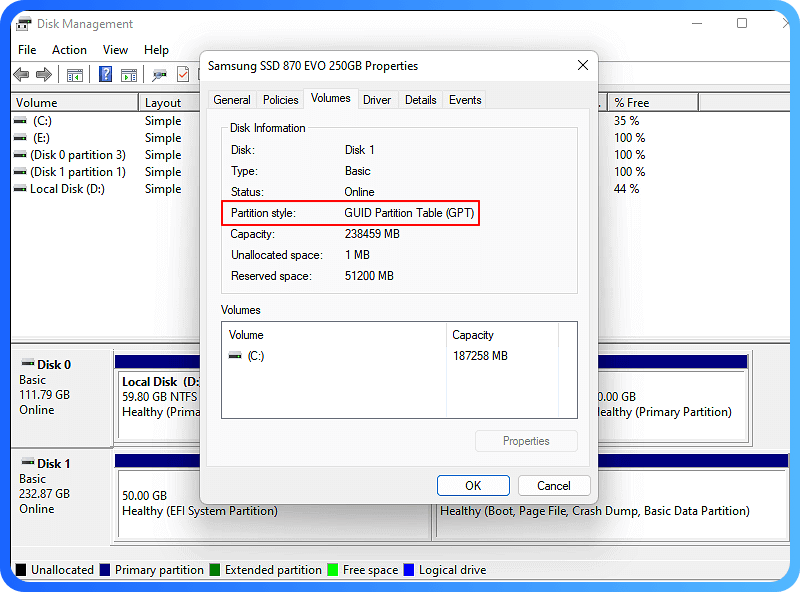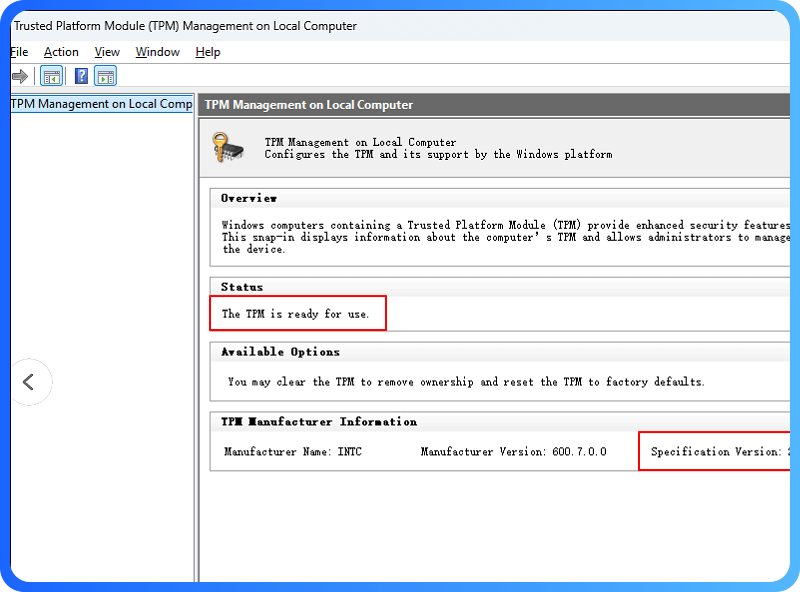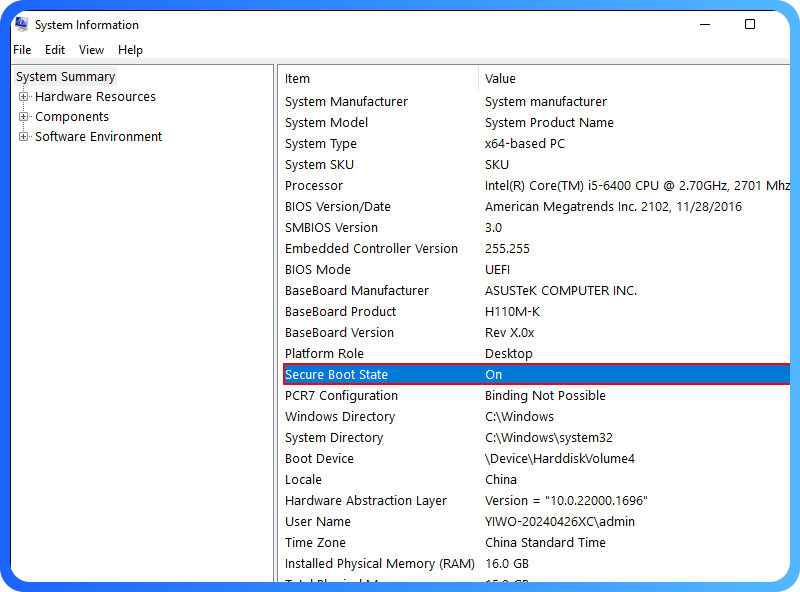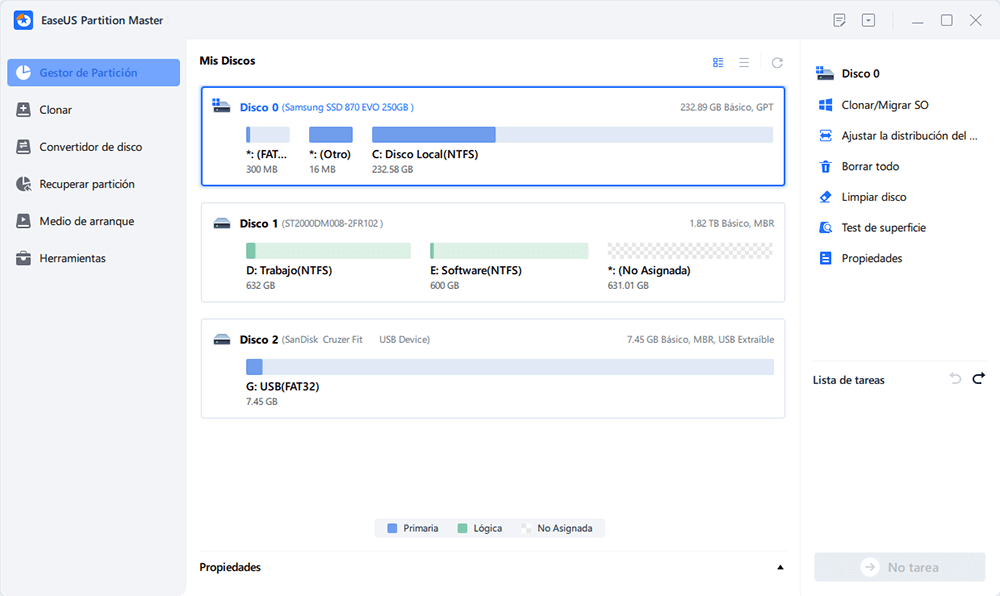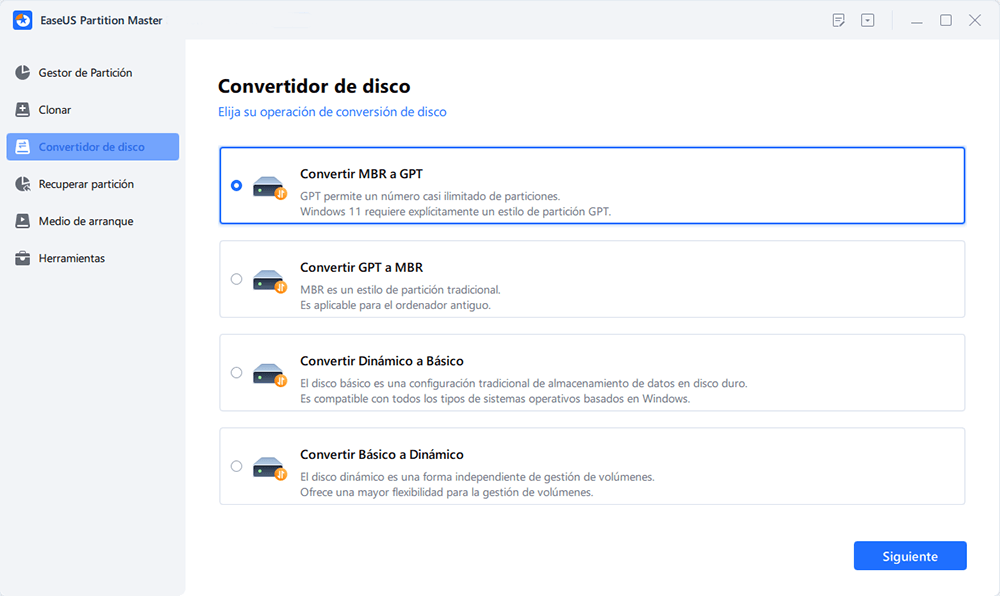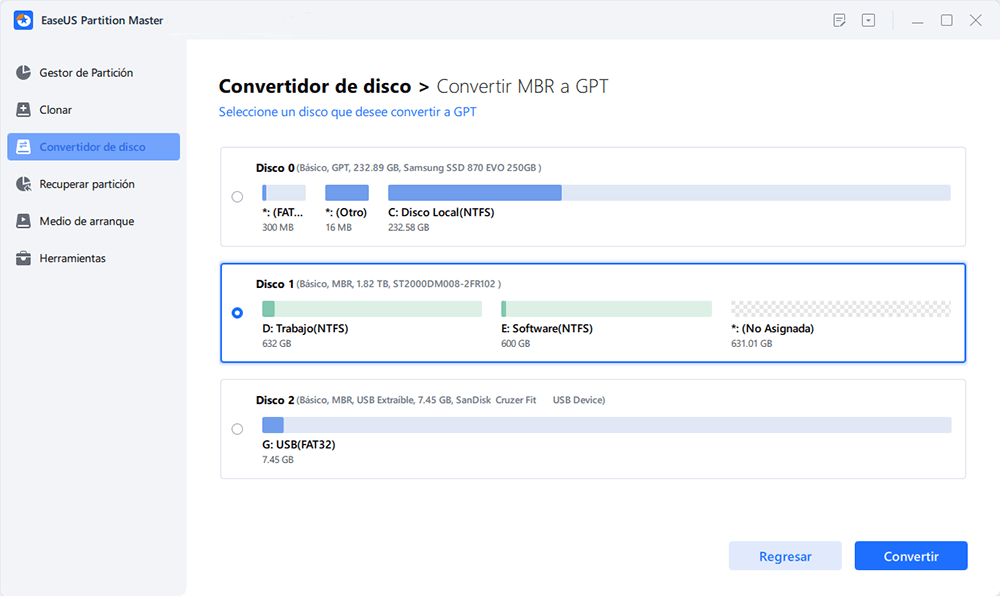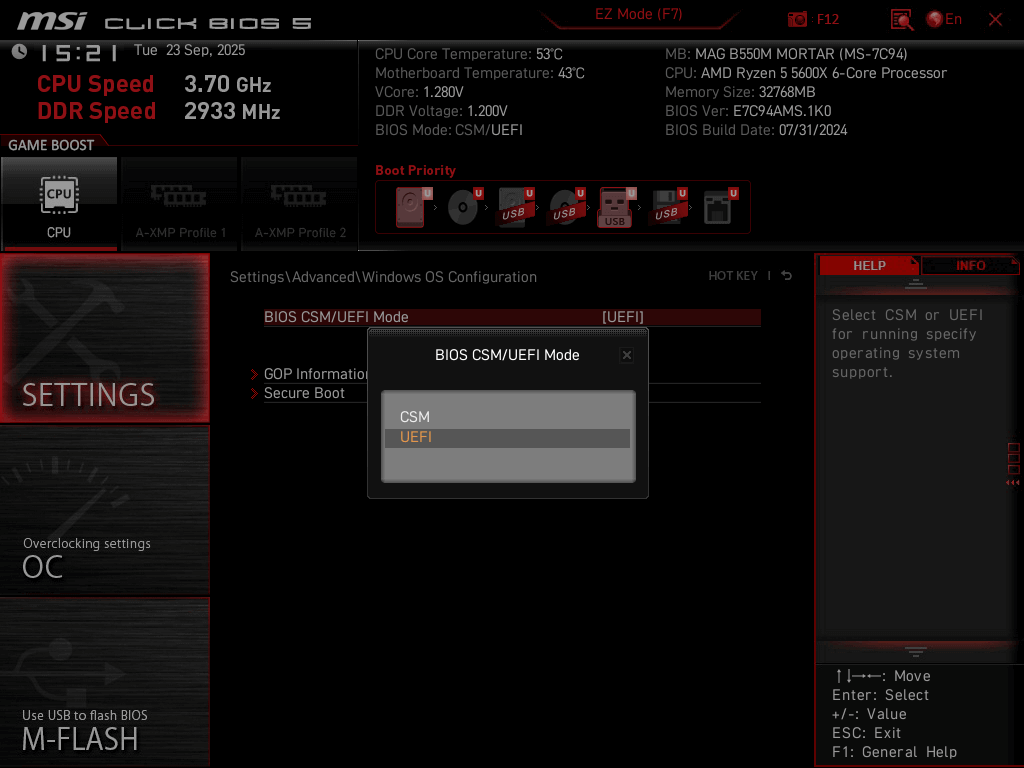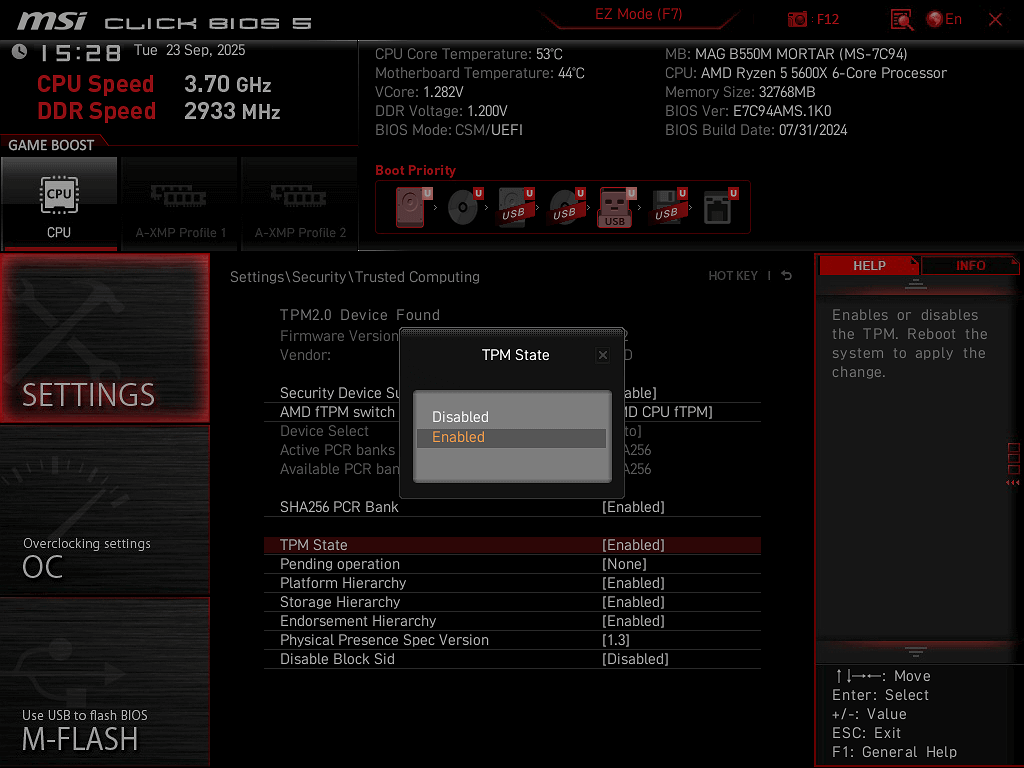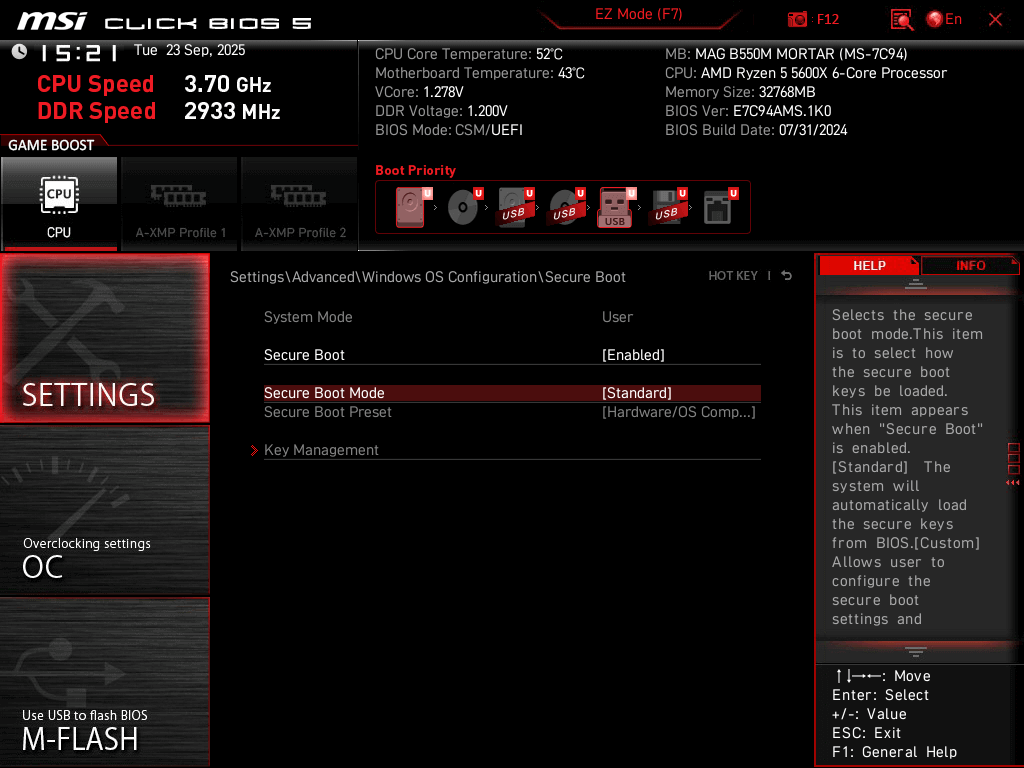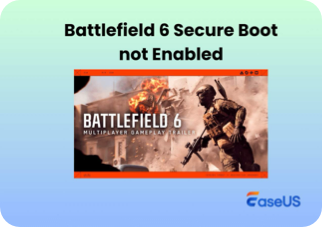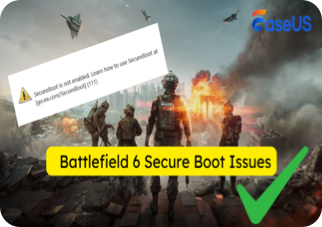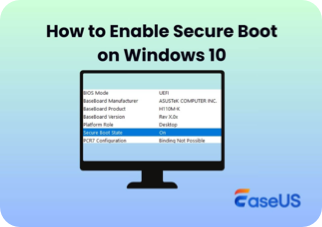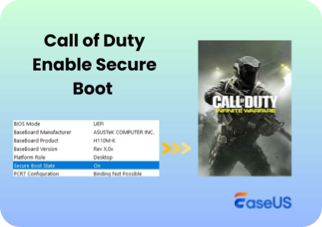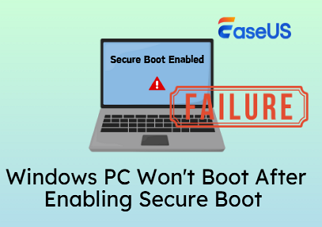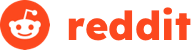Arranque Seguro es Necesario para los Juegos AAA: Rompe la Barrera de los Juegos de PC
Explora qué significa Secure Boot para los juegos de PC y cómo preparar tu ordenador. Si tu disco está todavía en MBR, EaseUS Partition Master te ayuda a convertirlo de forma segura a GPT, para que puedas activar Arranque Seguro para Battlefield 6 y otros juegos sin perder datos.
![]() 100% seguro
100% seguro